
Mewujudkan negatif (penyongsangan) dalam program Photoshop adalah prosedur yang sangat mudah. Kami akan membincangkannya dalam pelajaran ini.
Inverting Warna di Photoshop
Anda boleh membuat negatif dengan dua kaedah - merosakkan dan tidak merosakkan. Dalam kes pertama, imej asal berubah, dan mungkin untuk memulihkannya selepas mengedit hanya dengan palet "Sejarah" . Pada yang kedua, sumber itu tetap tidak disentuh (tidak dimusnahkan). Pertimbangkan kedua-dua pilihan.Pilihan 1: Kaedah Pemusnahan
- Buka imej dalam editor.
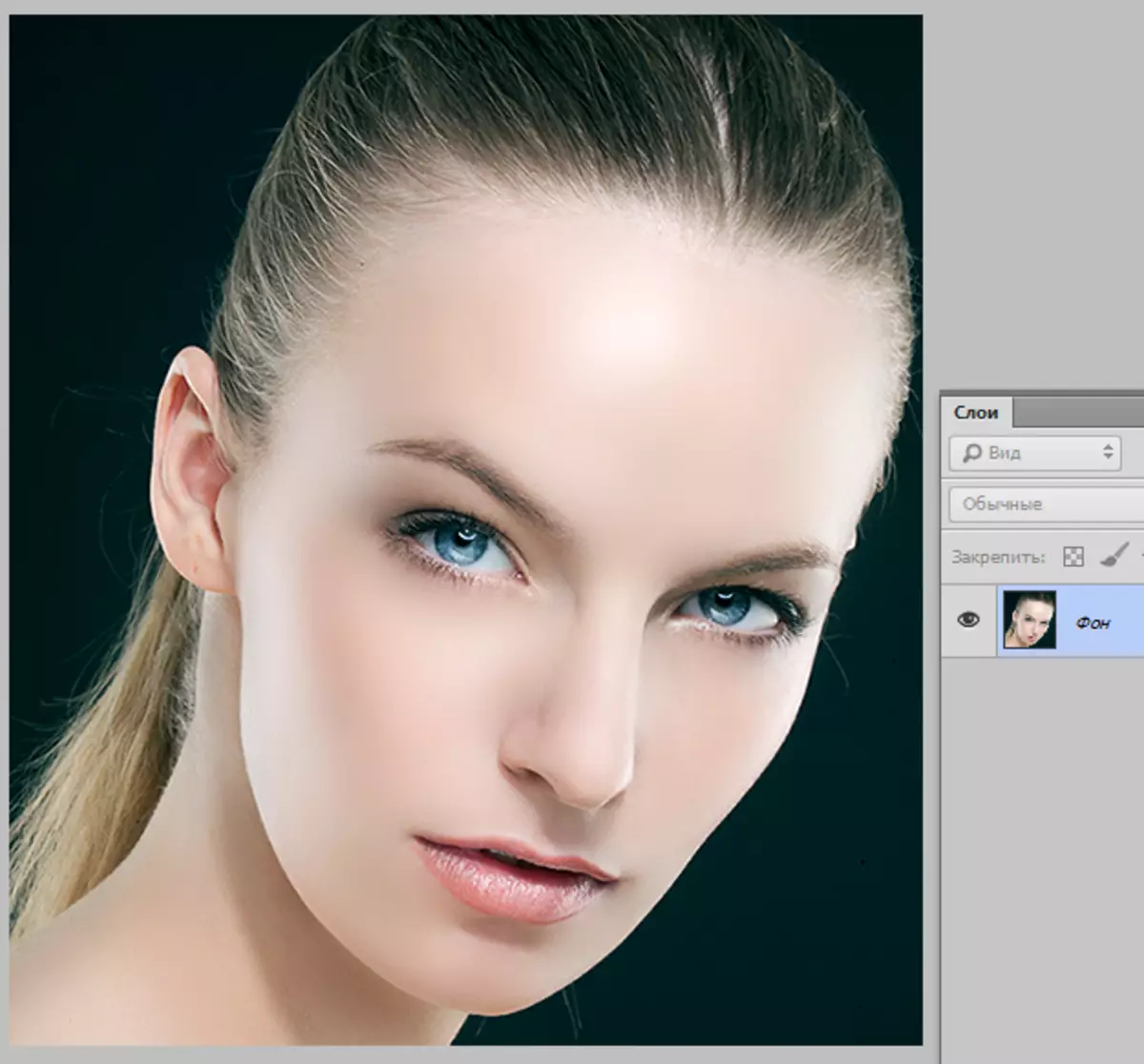
- Kemudian pergi ke menu "Imej - pembetulan - penyongsangan".
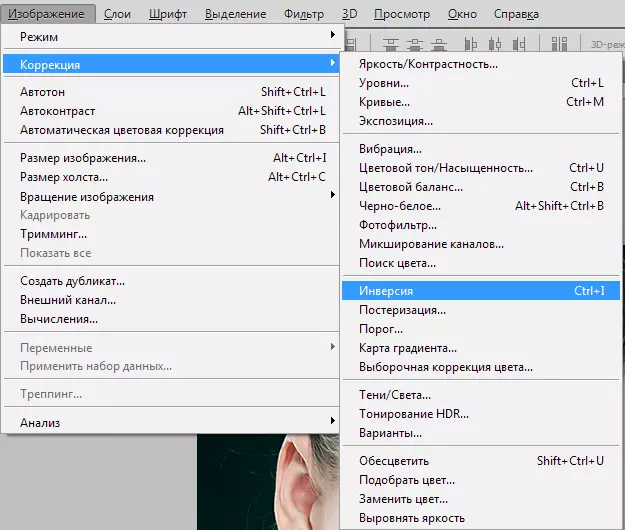
Semua, snapshot terbalik.
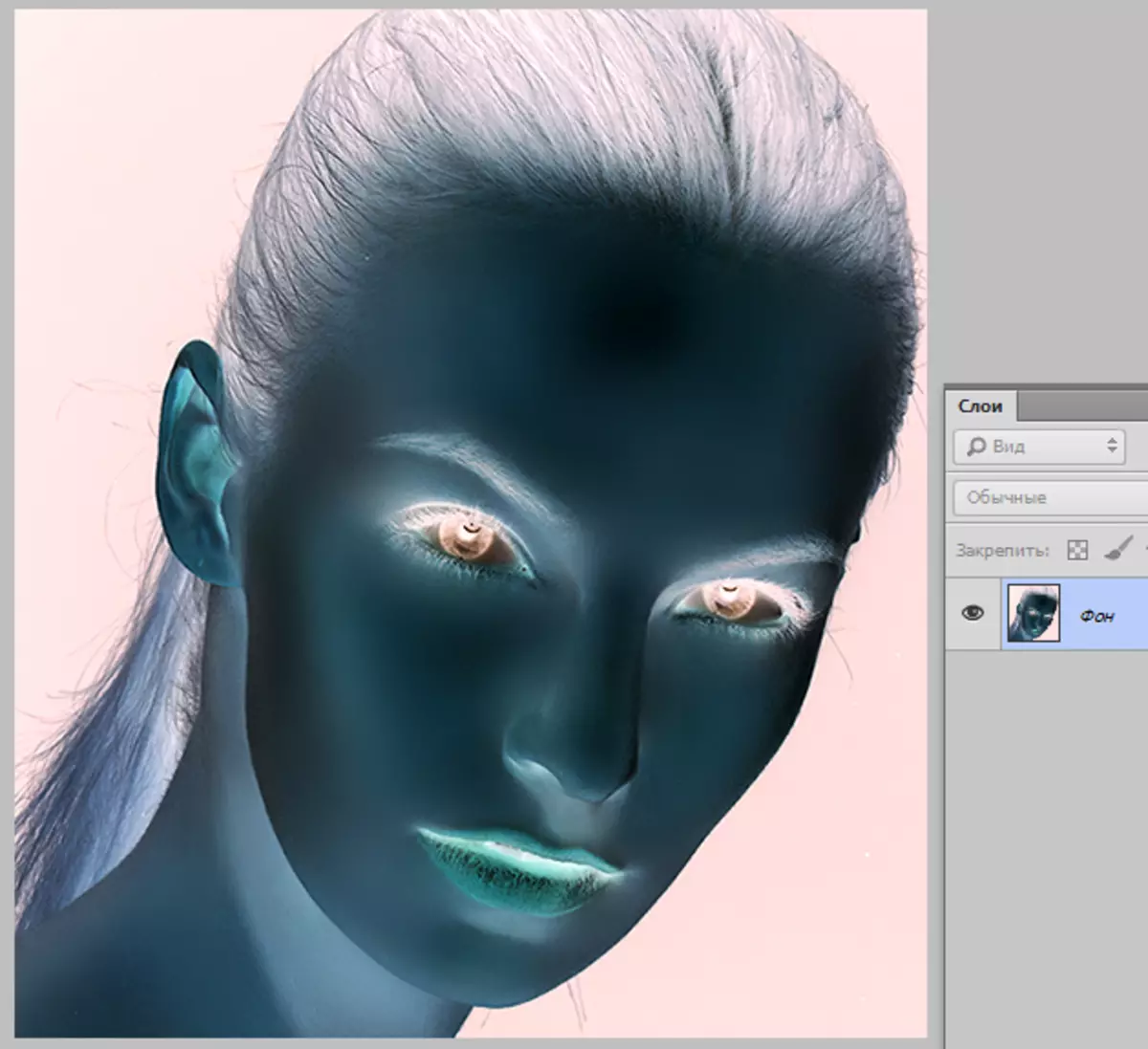
Hasil yang sama dapat dicapai dengan menekan kekunci papan kekunci. Ctrl + I..
Pilihan 2: Kaedah Bukan Umum
Untuk memelihara imej asal, kami menggunakan lapisan pembetulan yang dipanggil "Invert".
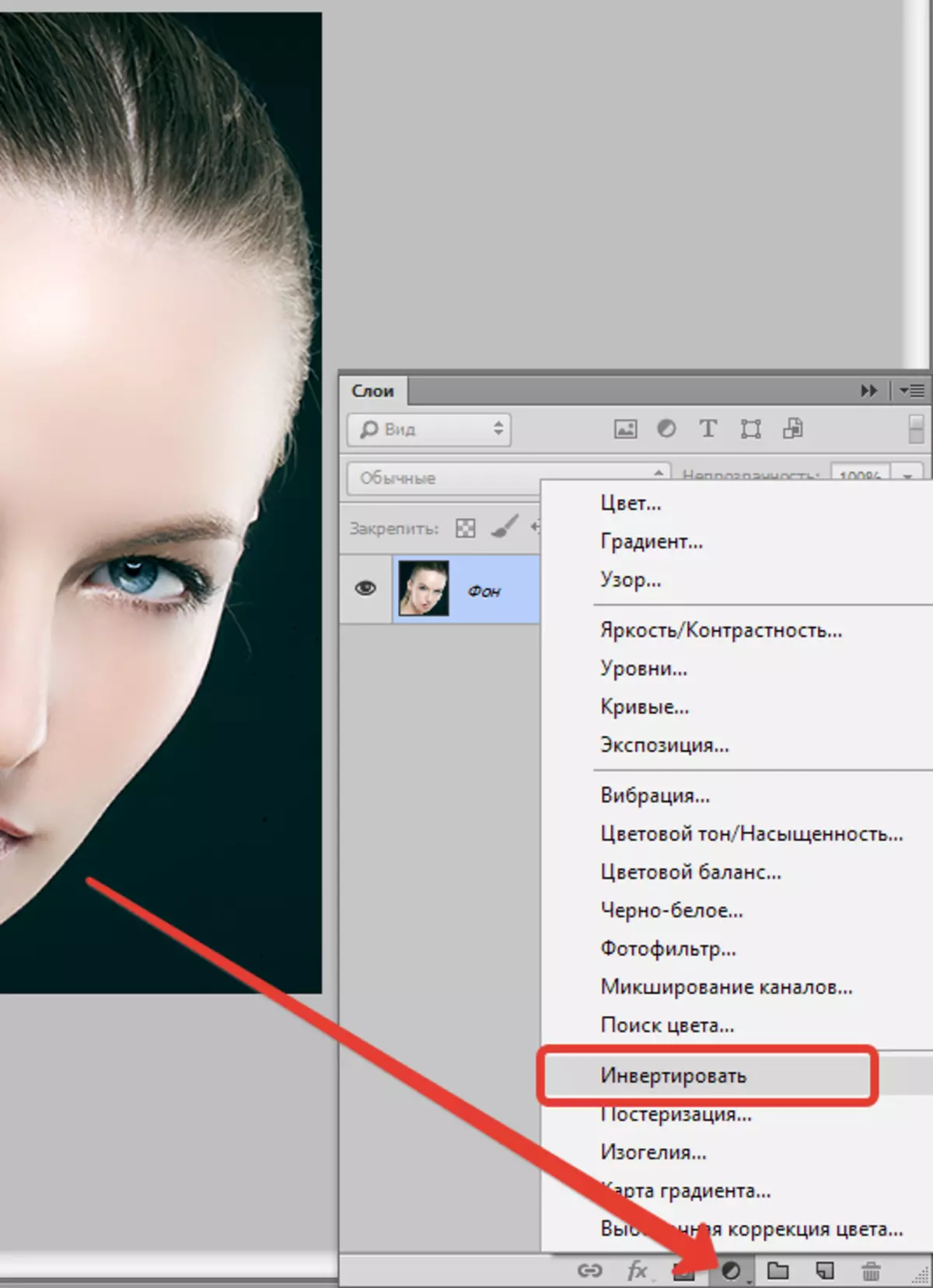
Kami menjadi sama dengan cara sebelumnya hasilnya.
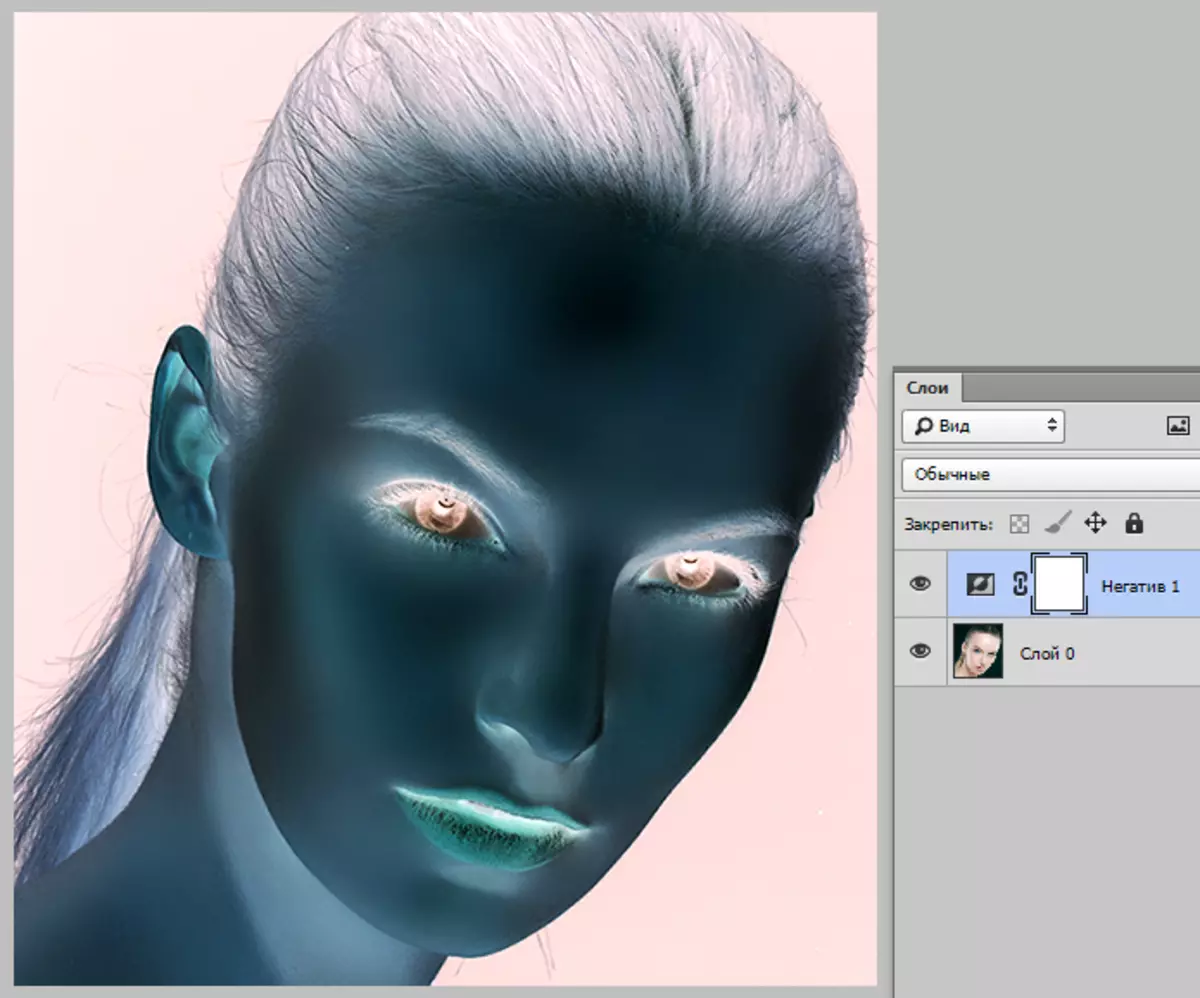
Pilihan kedua adalah lebih baik, kerana lapisan pembetulan boleh diletakkan di mana-mana tempat palet. Kaedah apa yang hendak digunakan, tentukan sendiri. Mereka berdua membolehkan anda mencapai hasil yang boleh diterima.
